Generación de Nominas
Una vez tenemos los datos de los empleados, sueldos especificados e ingresos y deducciones definidas para la nomina correspondiente a trabajar, procedemos a generar la misma de la siguiente manera:

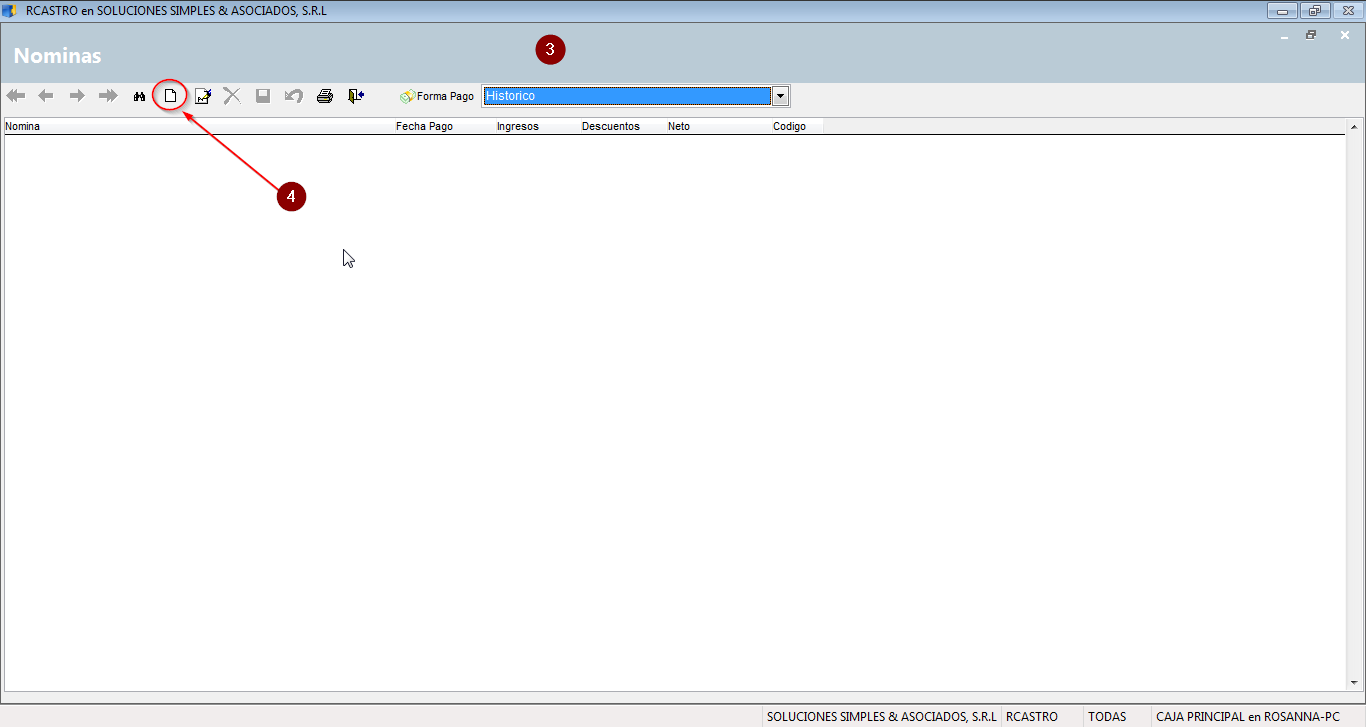
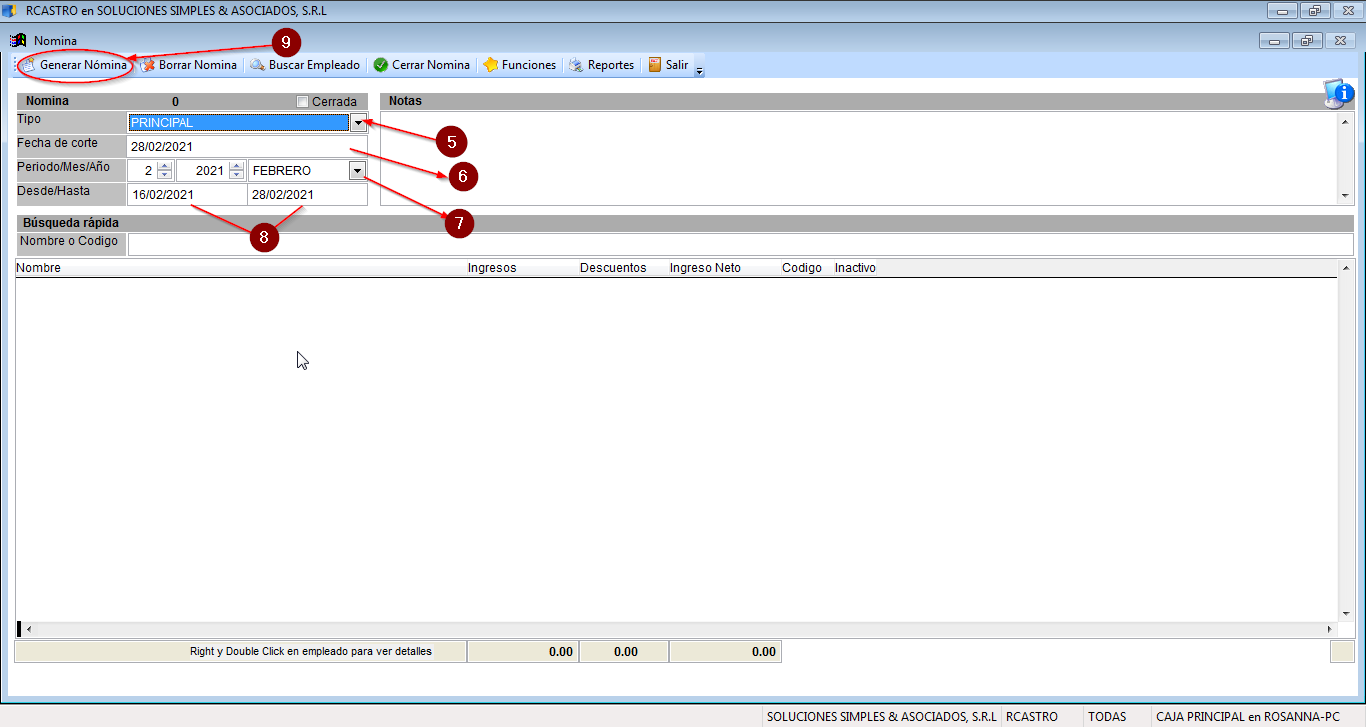
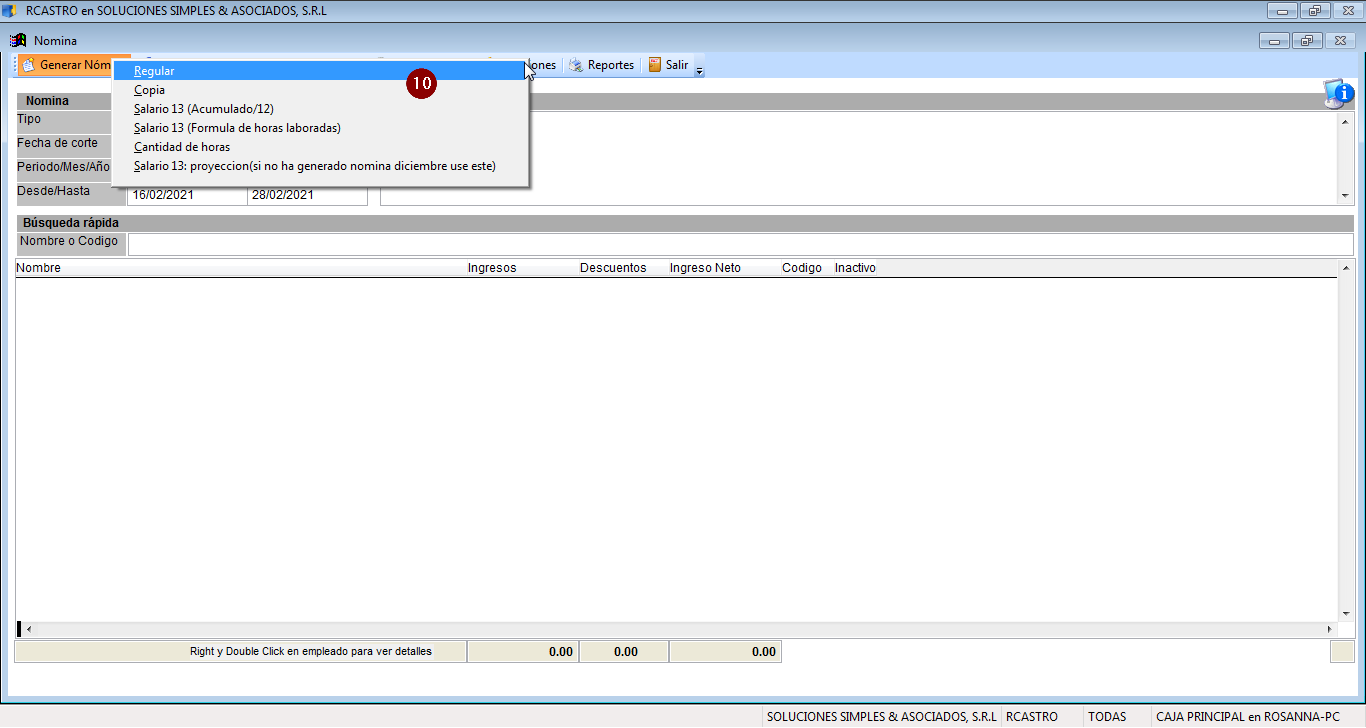
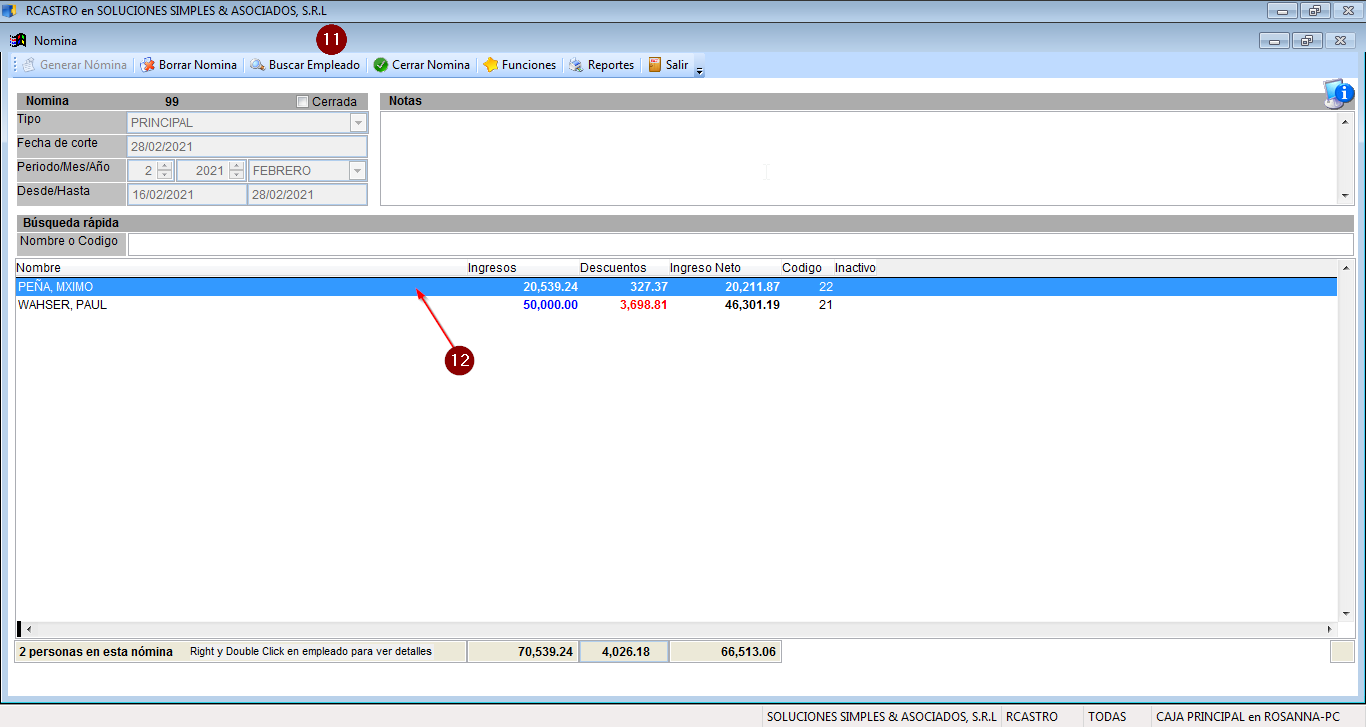
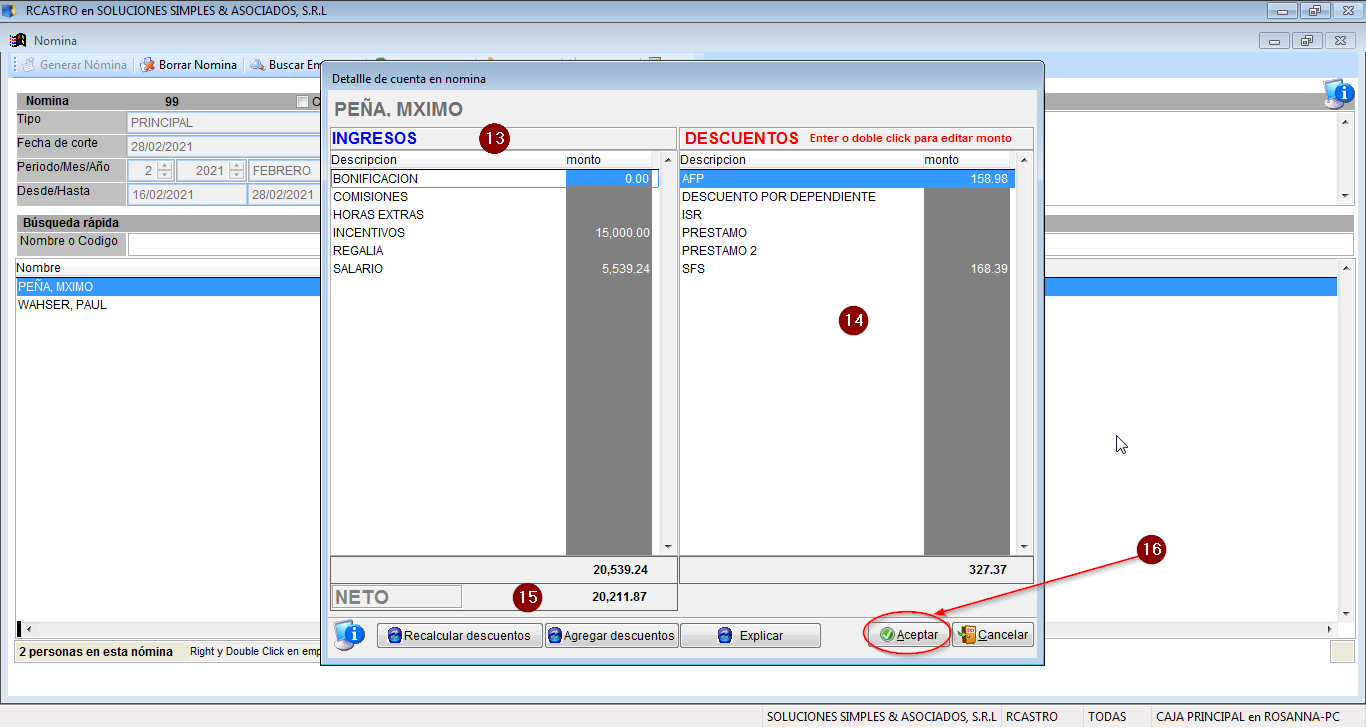
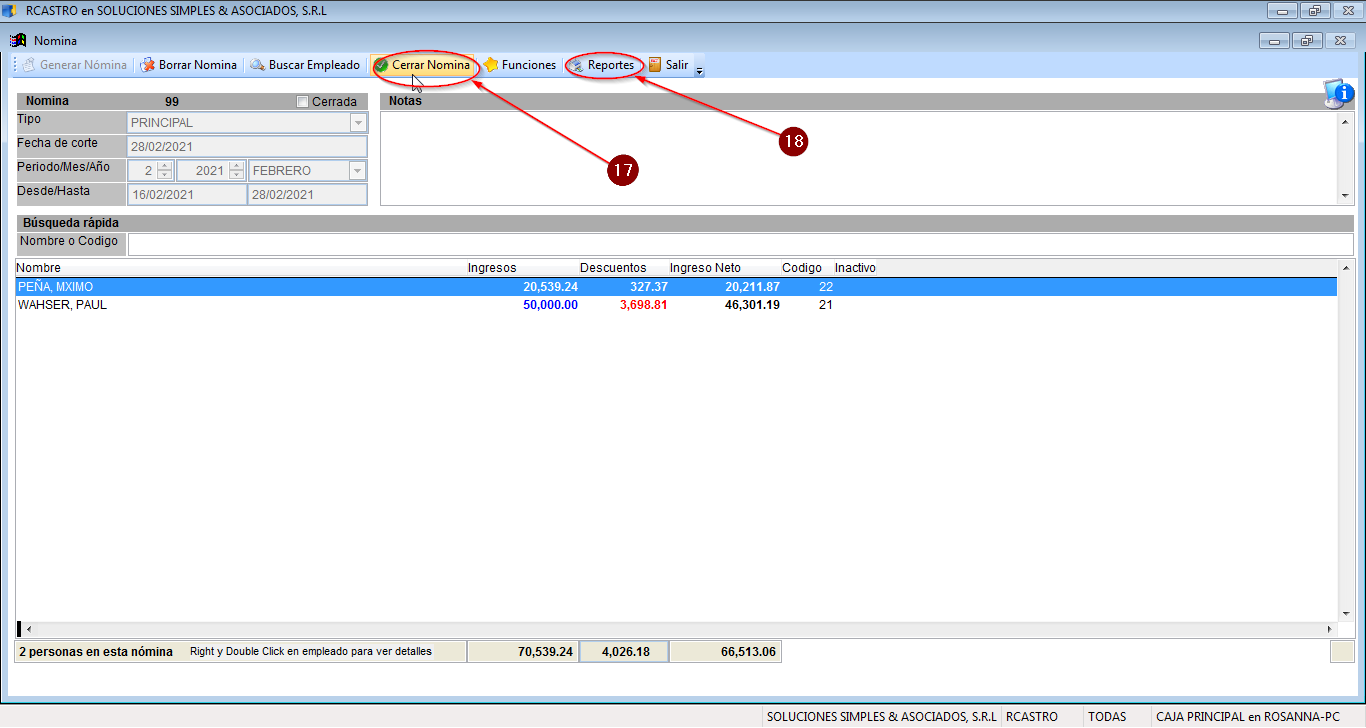
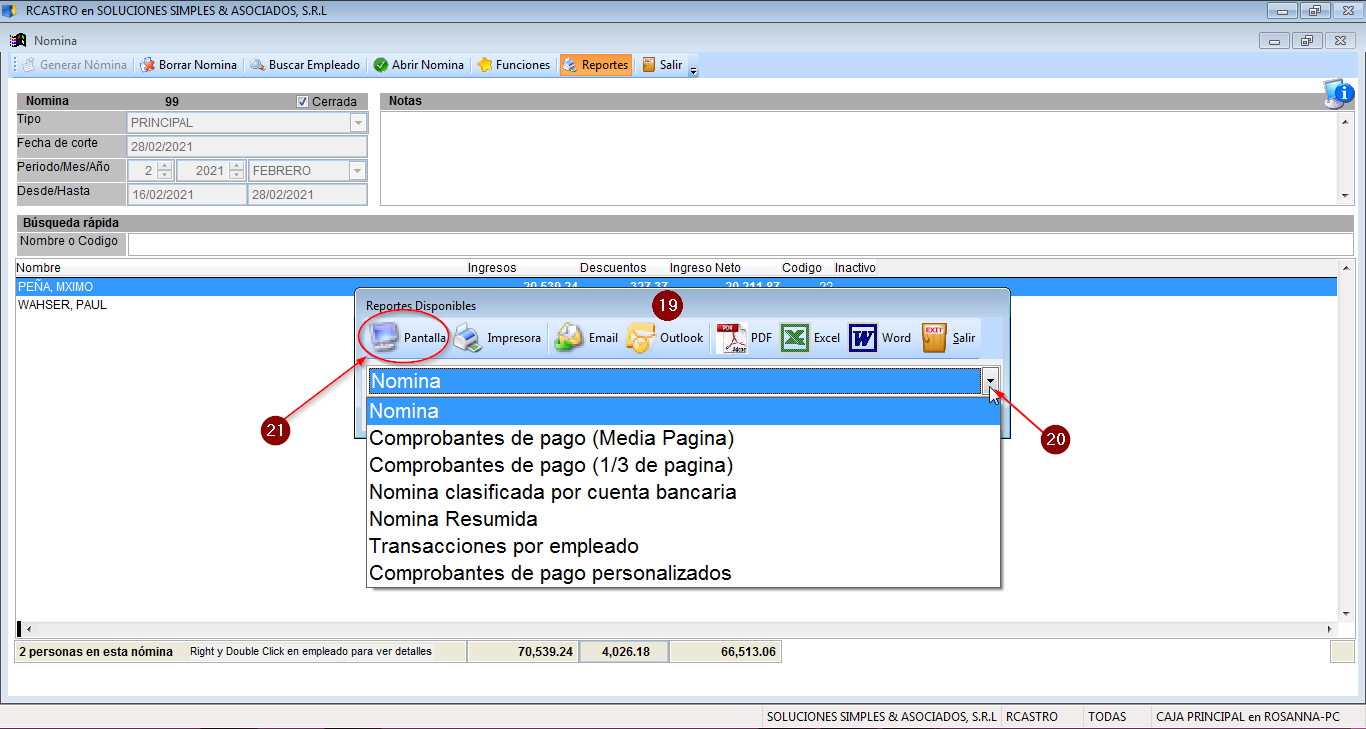
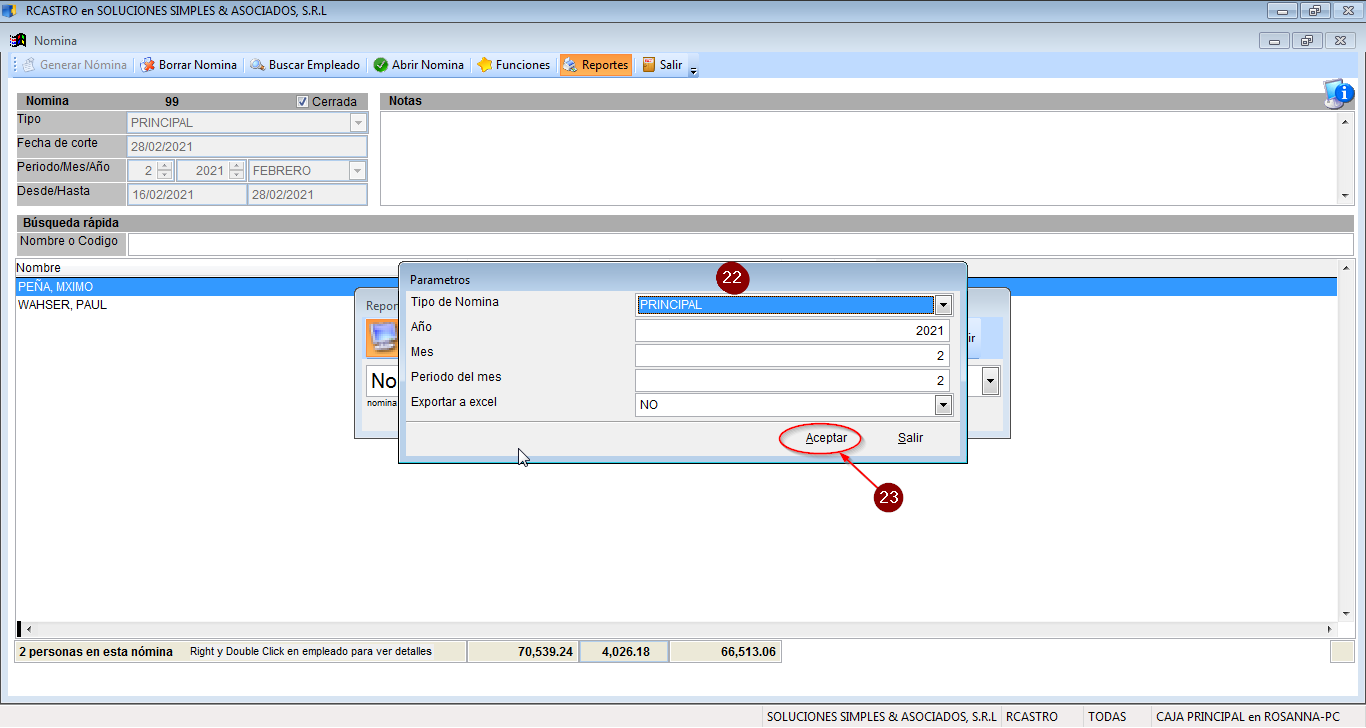
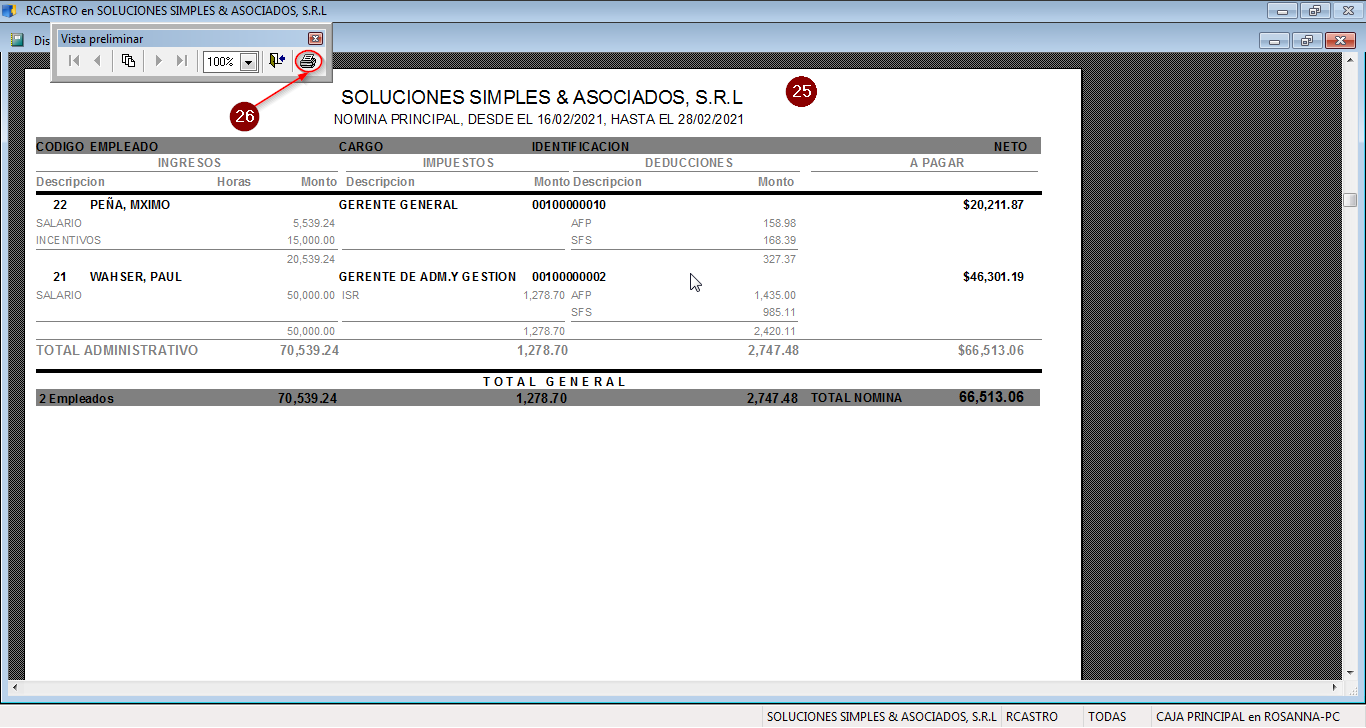
Punto 1: Click modulo Gestión Humana
Punto 2: Click opción Nomina
Punto 3: Se mostrara el formulario donde se manejan las nominas
Punto 4: Click opción Agregar
Punto 5: Elegir la nomina a generar
Punto 6: Digitar la fecha de corte de la misma
Punto 7: Establecer el periodo (1 = 1era quincena, 2 = 2da quincena), año y mes
Punto 8: Establecer el rango de fecha para las novedades que se desean afecten en esta nomina (Por ejem. Deducciones, Ingresos, Horas extras y otros)
Punto 9: Una vez todos los parámetros establecidos, Click opción Generar Nominas
Punto 10: Se elige el tipo de nomina que se desea generar. Para este caso, se generara Nomina regular
Punto 11: Se generara la misma, y se mostraran la lista de los empleados y sus respectivos montos
Punto 12: Si se desea para visualizar el detalle de los ingresos y deducciones de un empleado en específico, dar doble Click en el empleado correspondiente
Punto 13: En esta sección se visualizan los Ingresos del empleado
Punto 14: En esta sección se visualizan las Deducciones del empleado
Punto 15: En esta sección se visualiza el neto a cobrar por el empleado
Punto 16: Una vez terminar la revisión, Click opción Aceptar
Punto 17: Click opción Cerrar
Punto 18: Click opción Reporte
Punto 19: Se mostrara el formulario con los reportes disponibles
Punto 20: Seleccionar el reporte que se desea generar
Punto 21: Click en opción Pantalla
Punto 22: Según el reporte elegido se mostraran diferentes filtros para elegir las informaciones que deseamos ver (Para el Ejemplo se eligió el reporte de Nomina)
Punto 23: Una vez establecida las informaciones, Click opción Aceptar
Punto 25: Se muestra el reporte elegido
Punto 26: Click opción Imprimir
Comentarios
0 comentarios
Inicie sesión para dejar un comentario.